如何从一个表格中提取出多个条件同时重复的行?且提取出来需要去重,以便确切知道那些行内容是重复的。
案例:
从下图 1 中筛选出 A、B 列同时重复的行,并将结果去重。
效果如下图 2 所示。

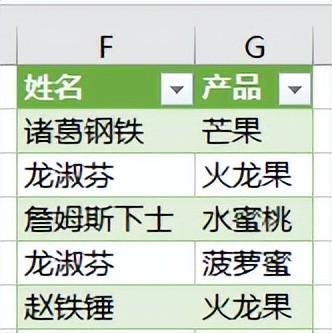
解决方案 1:
1. 选中数据表的任意单元格 --> 选择菜单栏的“插入”-->“数据透视表”
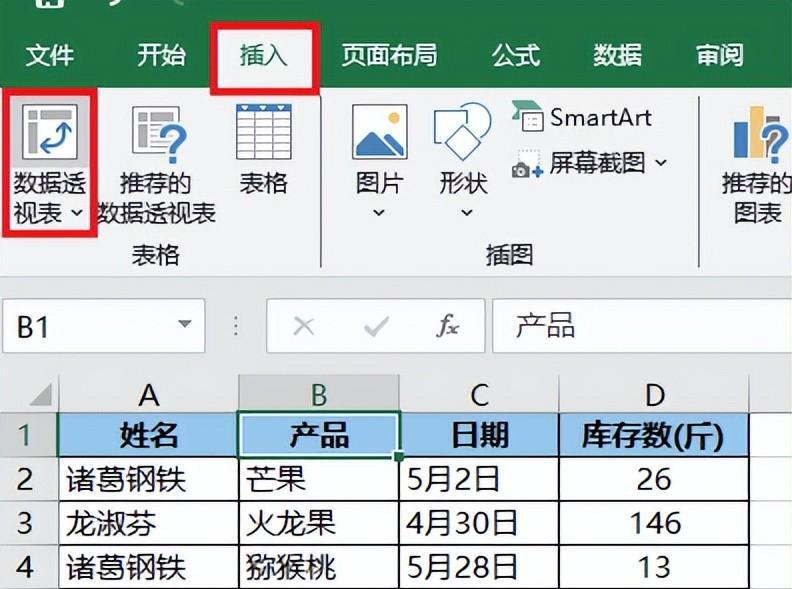
2. 在弹出的对话框中选择“现有工作表”及所需放置的位置 --> 点击“确定”
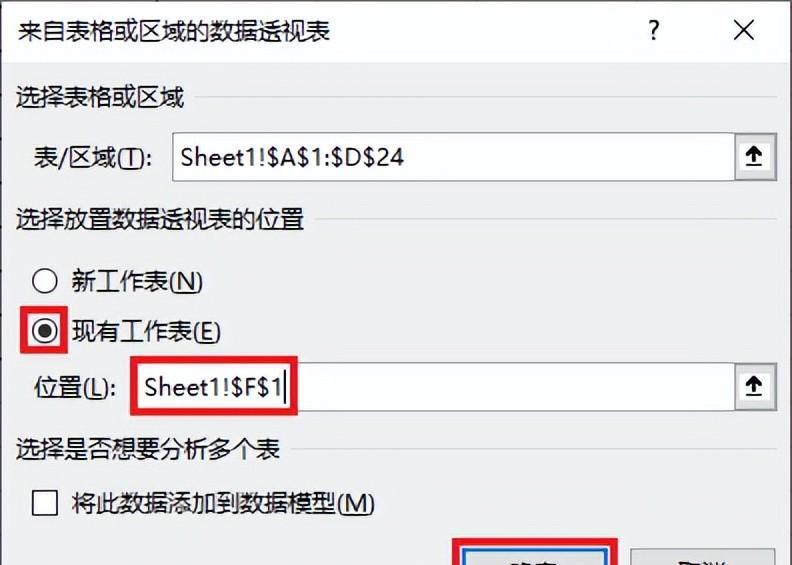
3. 在右侧的“数据透视表字段”区域按以下方式拖动字段:
- 行:“姓名”、“产品”
- 值:库存数(斤)
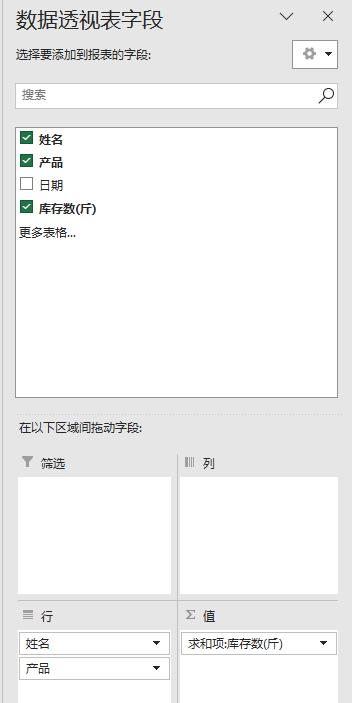
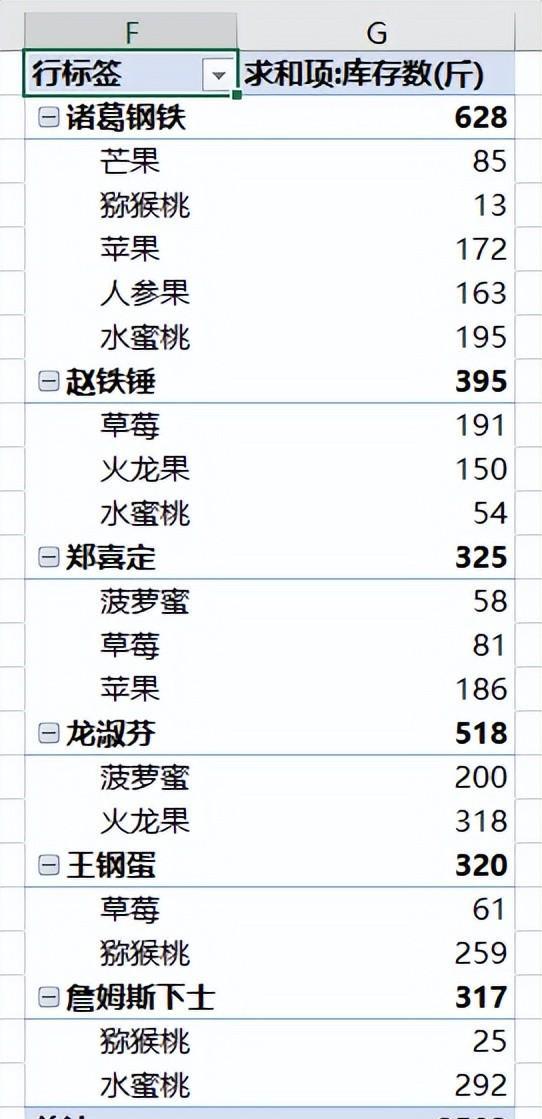
4. 选中“值”区域中的字段 --> 右键单击 --> 在弹出的菜单中选择“值字段设置”
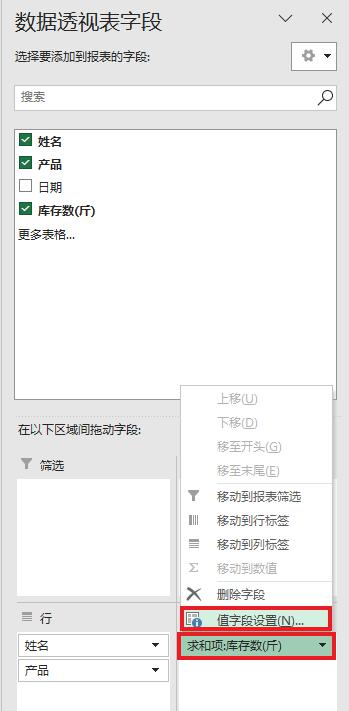
5. 在弹出的对话框中选择“计数”--> 点击“确定”
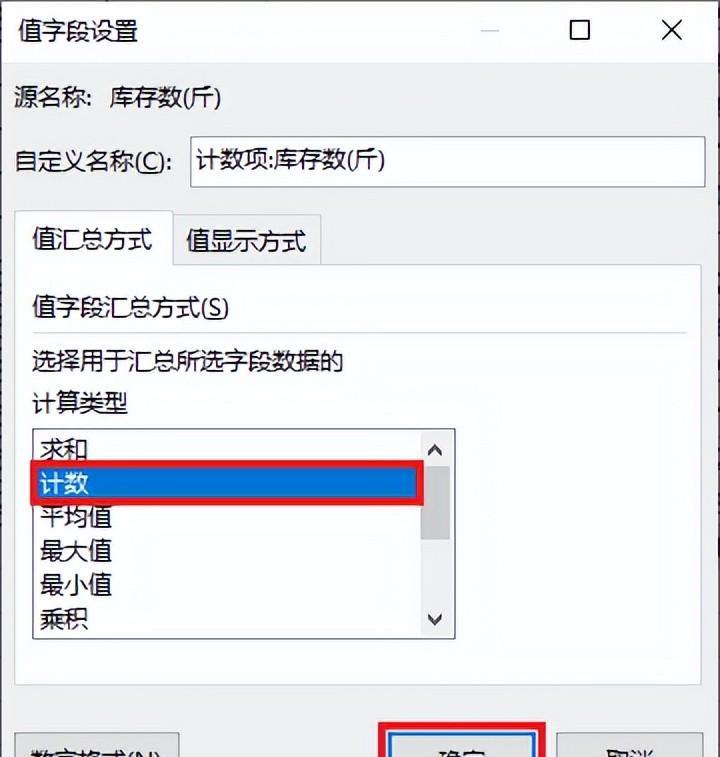
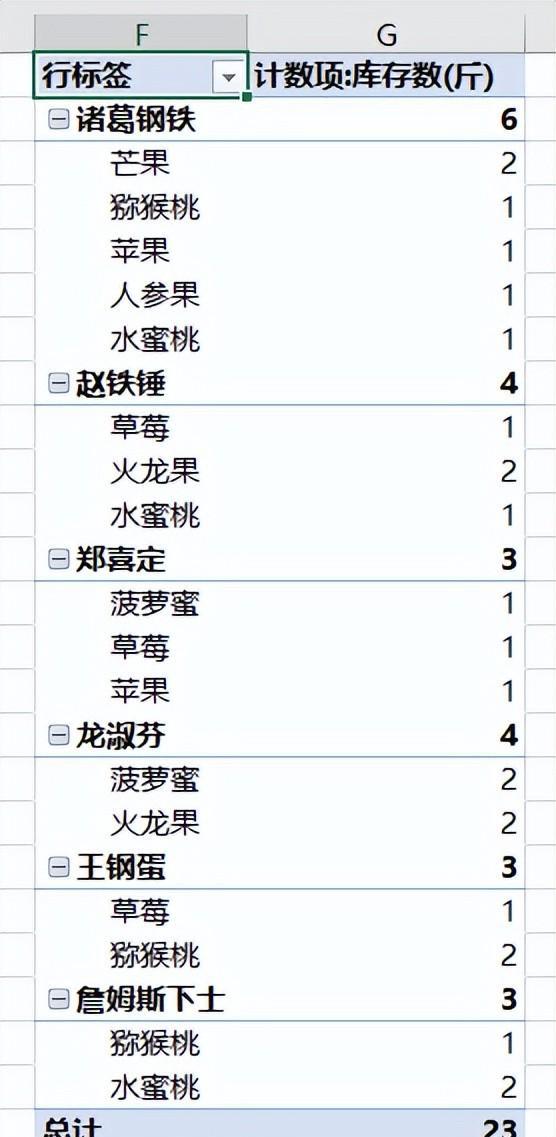
6. 选中数据透视表的任意单元格 --> 选择菜单栏的“设计”-->“报表布局”-->“以表格形式显示”
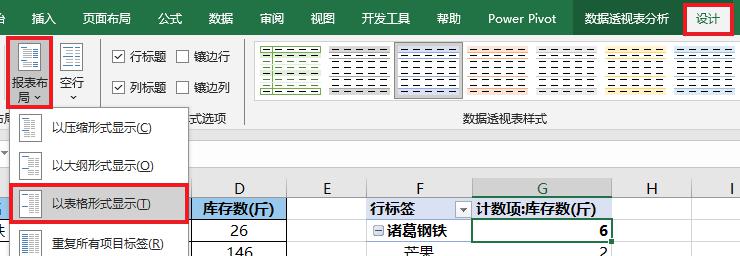
7. 选择“设计”-->“报表布局”-->“重复所有项目标签”
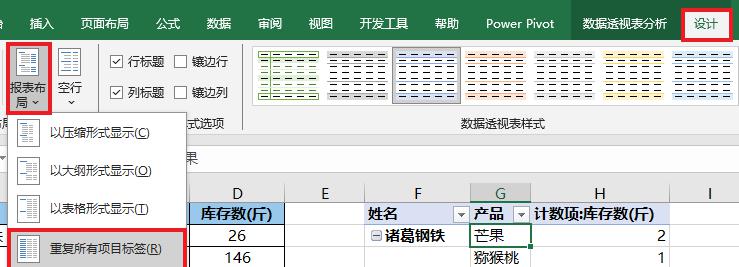
8. 选择“设计”-->“分类汇总”-->“不显示分类汇总”
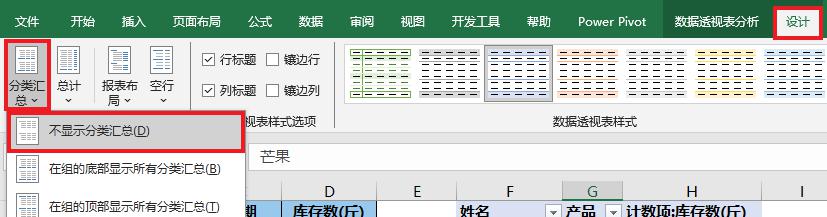
9. 选择“设计”-->“总计”-->“对行和列禁用”
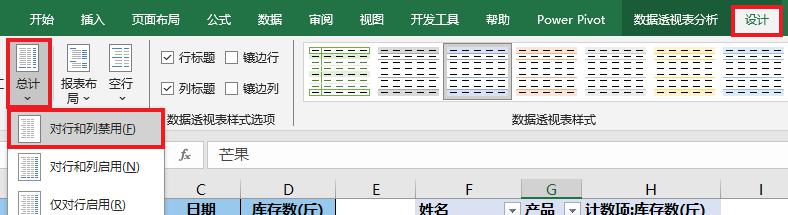
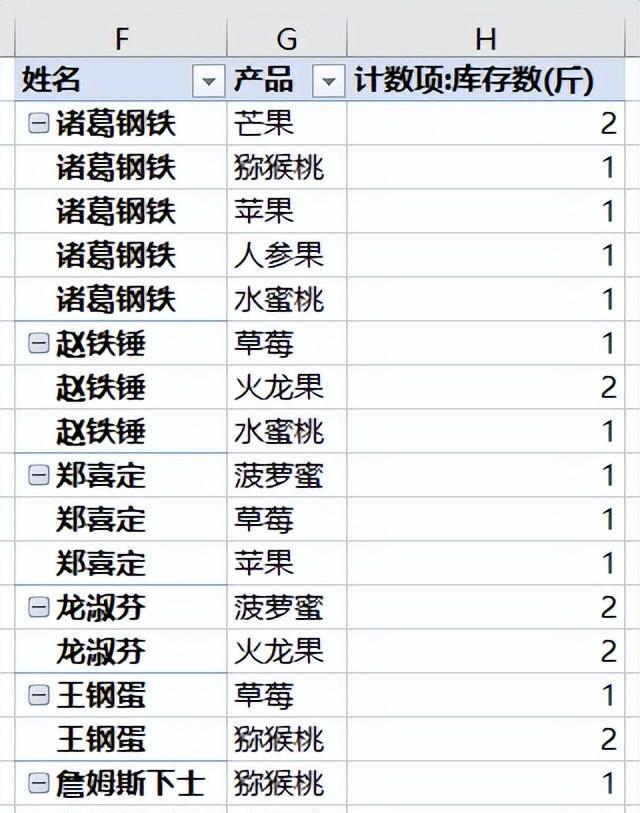
10. 点开“产品”旁边的筛选钮 --> 在弹出的菜单中选择“值筛选”-->“大于”
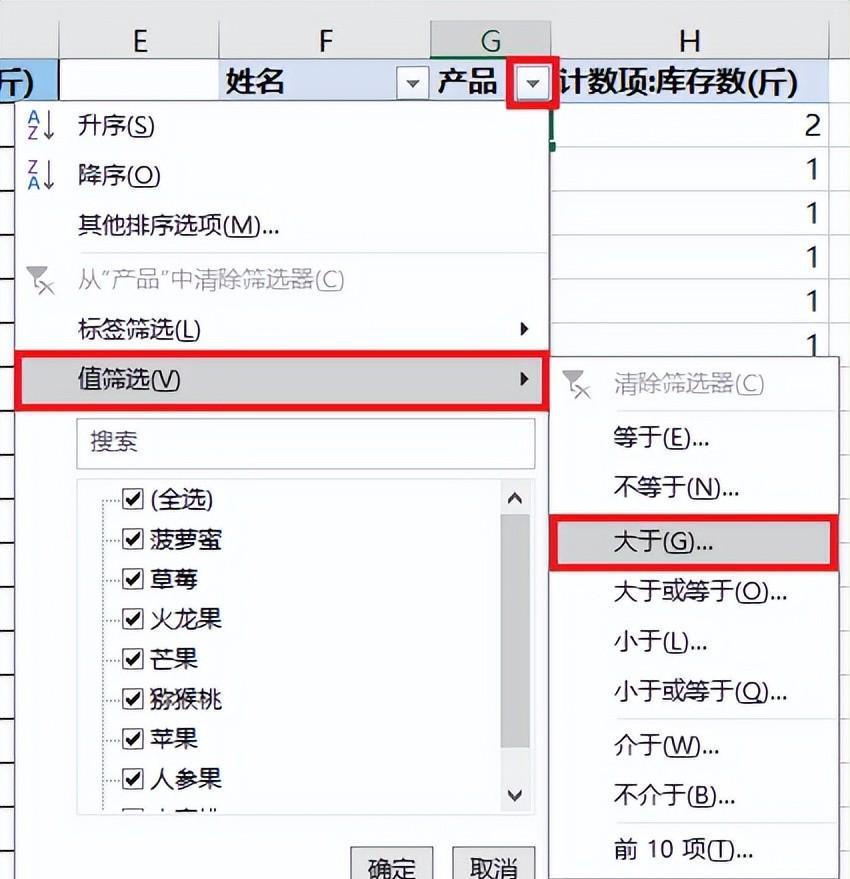
11. 在弹出的对话框中输入 1 --> 点击“确定”
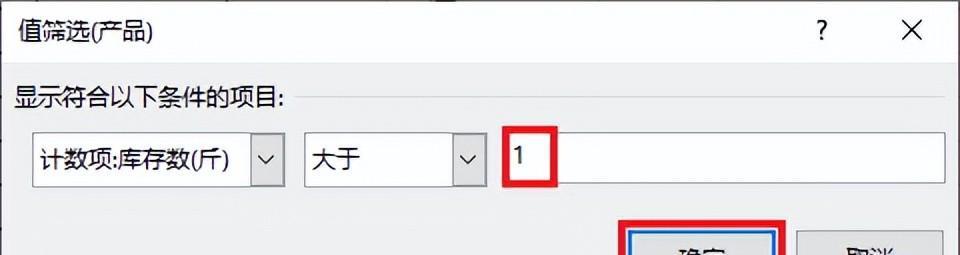
这就是所有重复项。
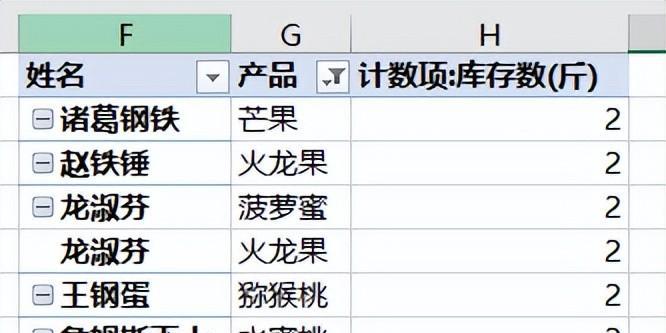
解决方案 2:
1. 选中数据表的任意单元格 --> 选择菜单栏的“数据”-->“从表格”
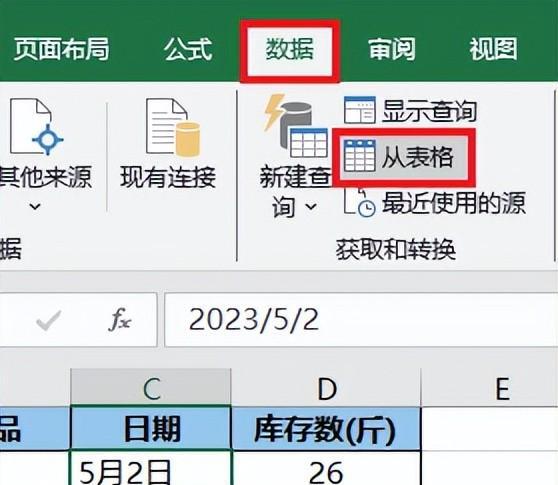
2. 在弹出的对话框中保留默认设置 --> 点击“确定”
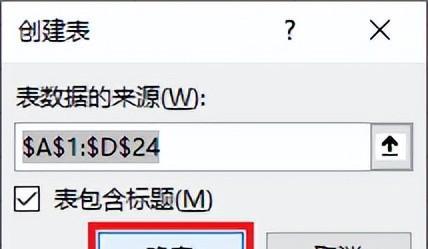
表格已上传至 Power Query。
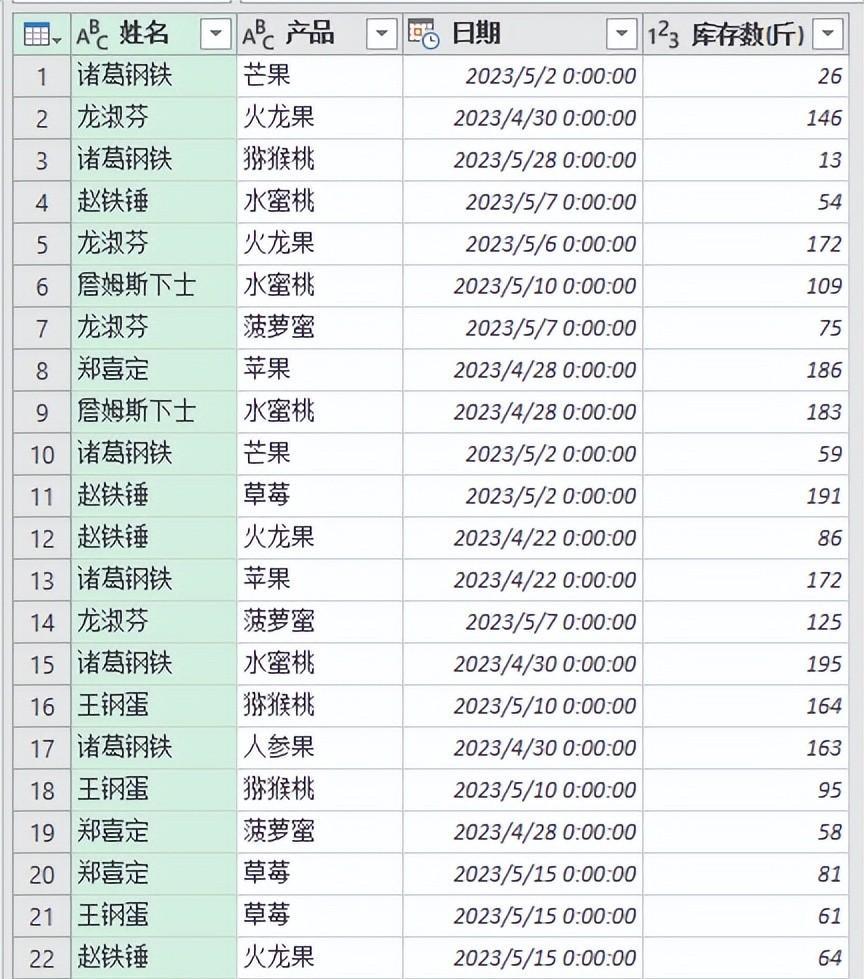
3. 选择菜单栏的“主页”-->“分组依据”
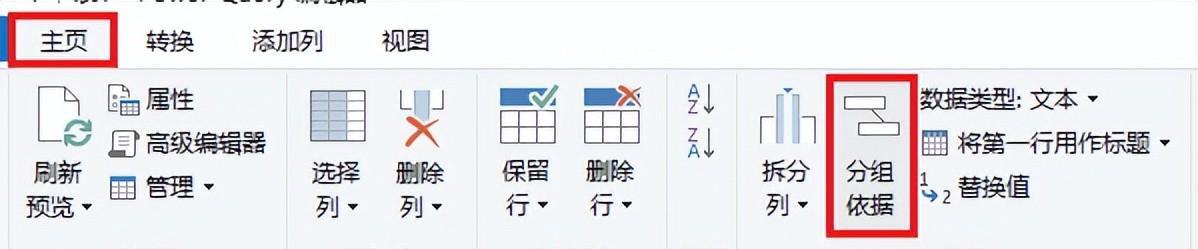
4. 在弹出的对话框中按以下方式设置 --> 点击“确定”:
- 选择“高级”
- 在下拉框中选择“姓名”
- 点击“添加分组”按钮 --> 在第二个下拉菜单中选择“产品”
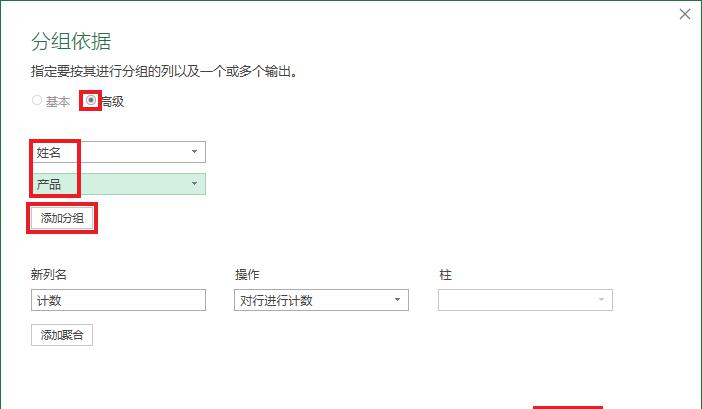

5. 点开“计数”旁边的筛选钮 --> 取消勾选 1 --> 点击“确定”
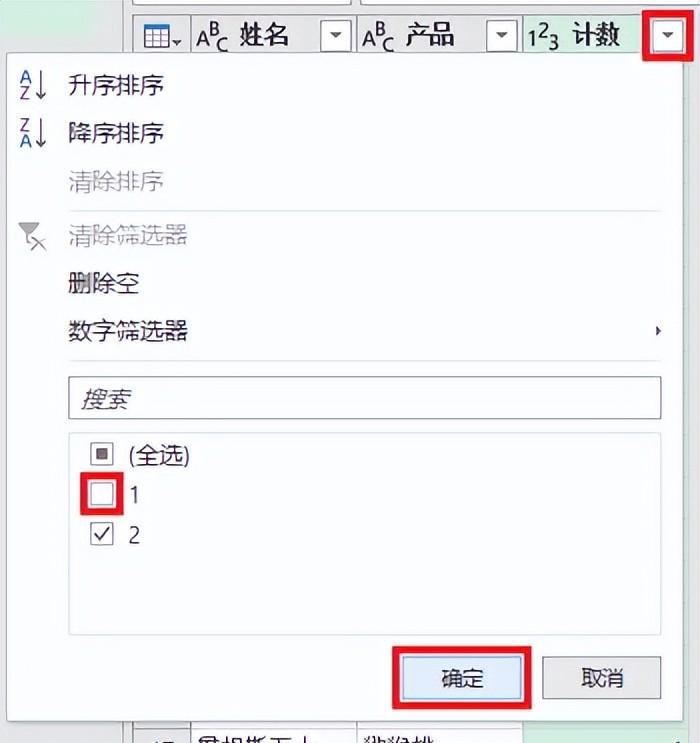
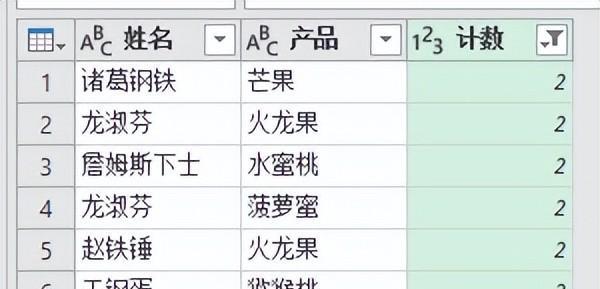
6. 删除“计数”列。
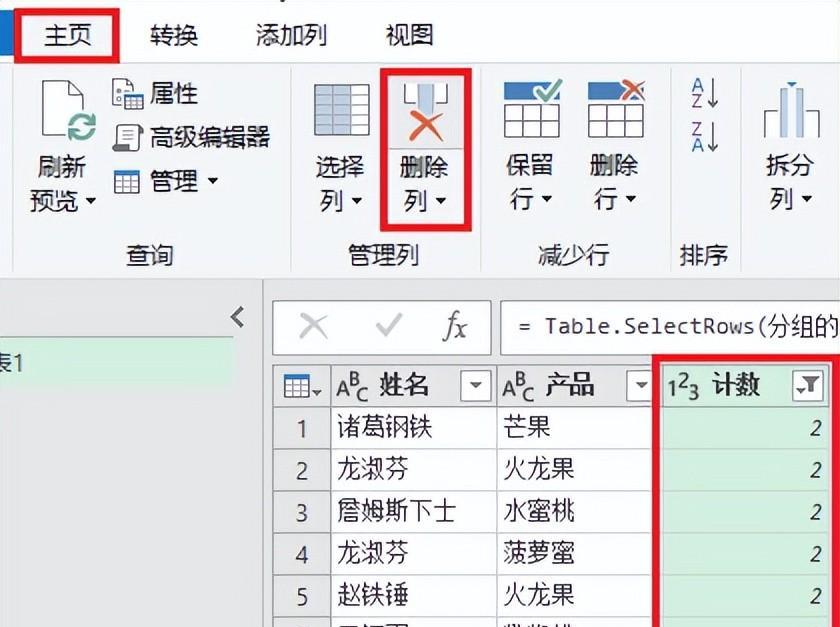
7. 选择菜单栏的“主页”-->“关闭并上载”-->“关闭并上载至”
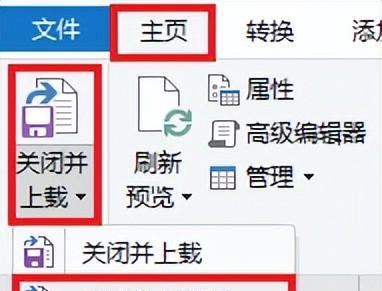
8. 在弹出的对话框中选择“表”--> 选择“现有工作表”及所需上载至的位置 --> 点击“加载”
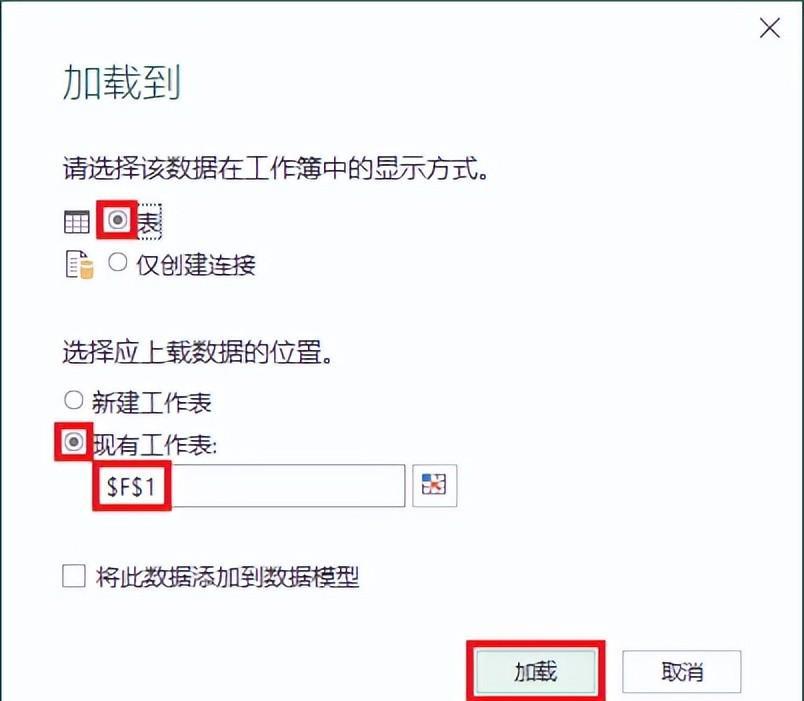
右边的绿色表格就是最终提取结果。
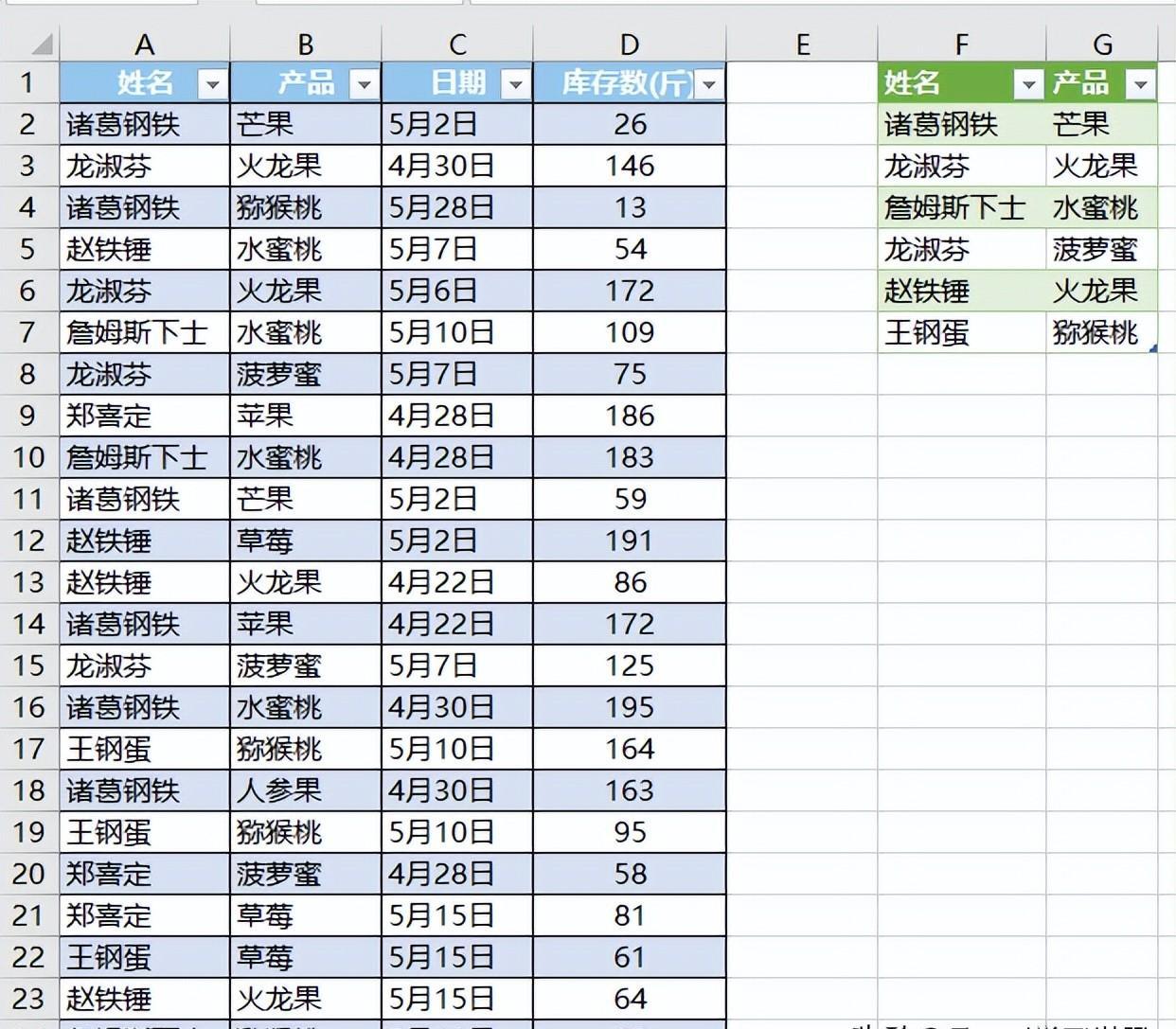


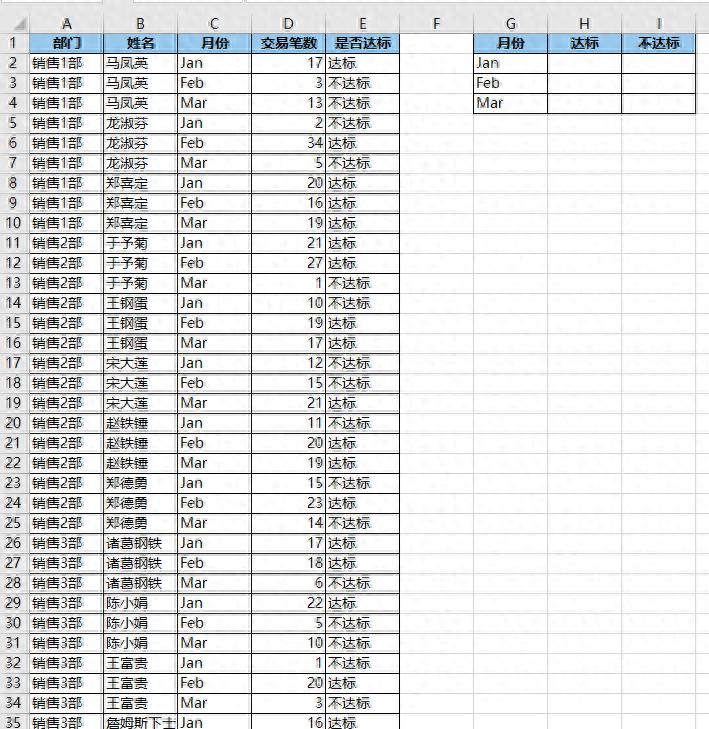
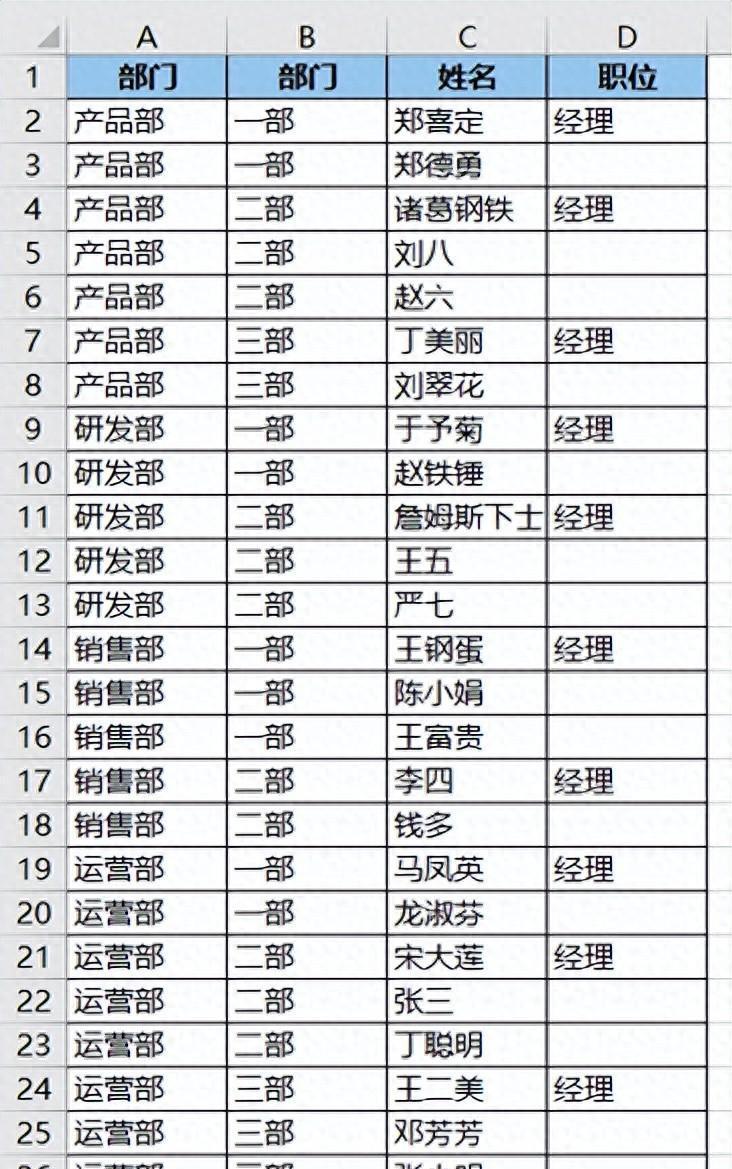

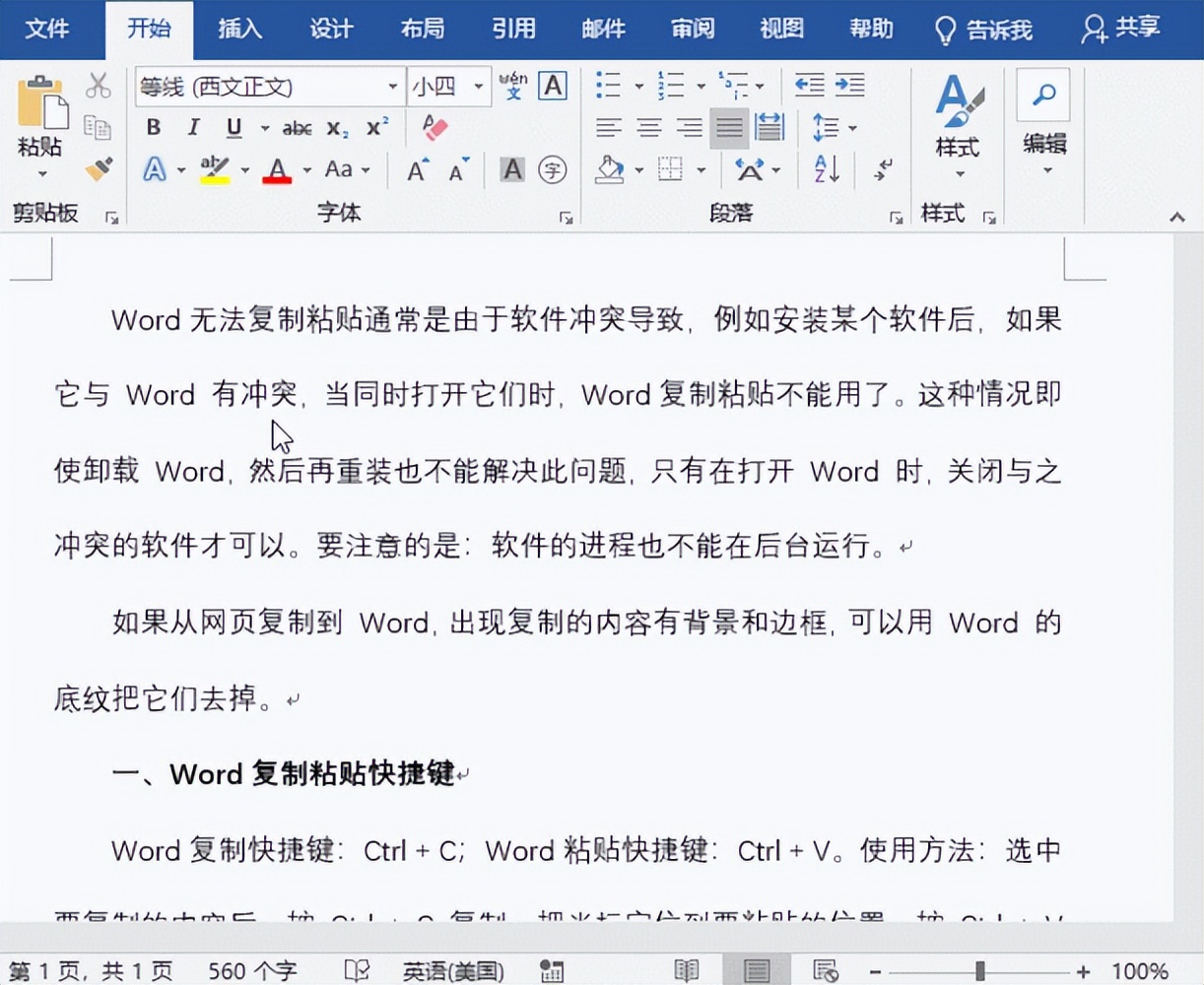
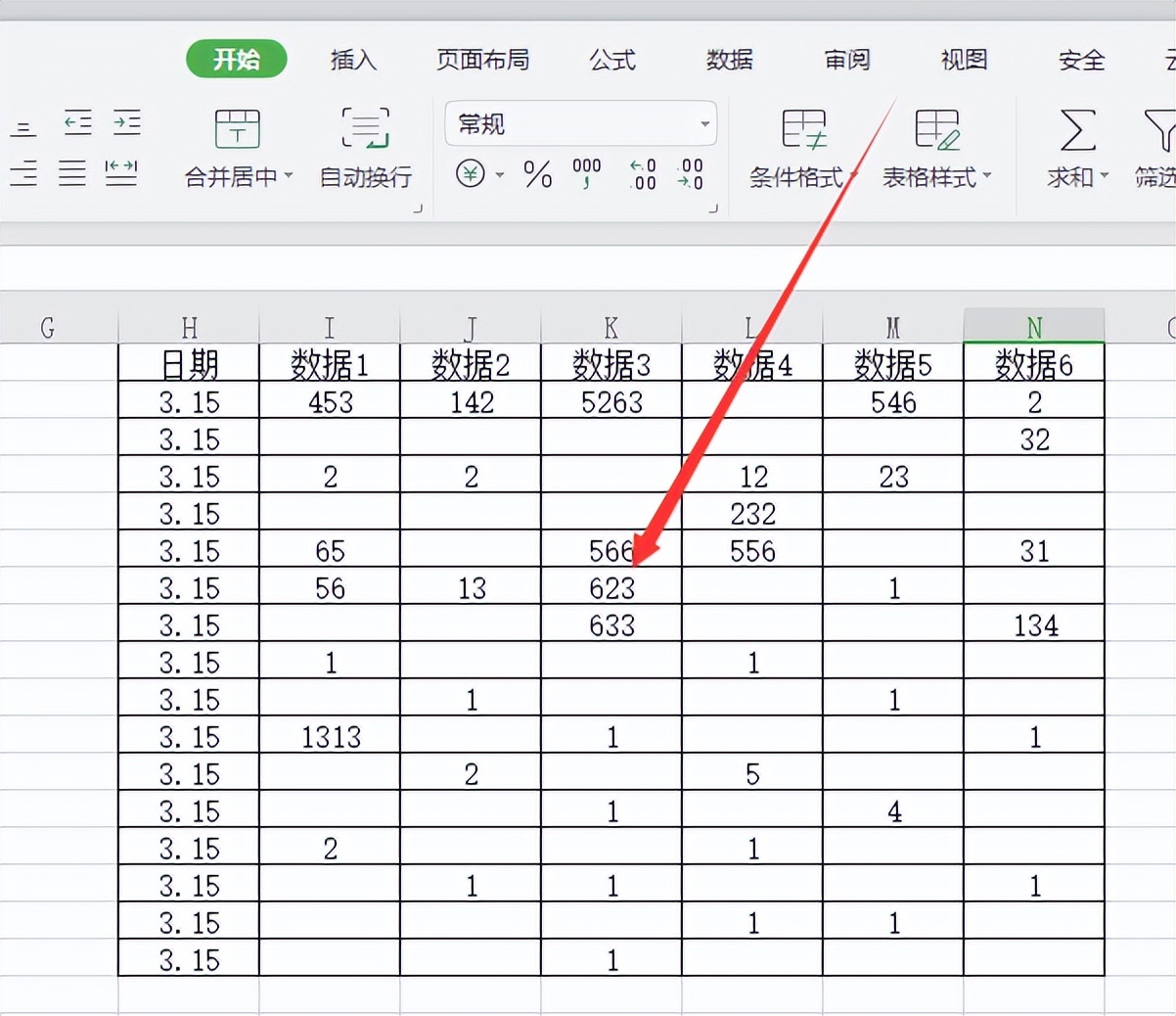
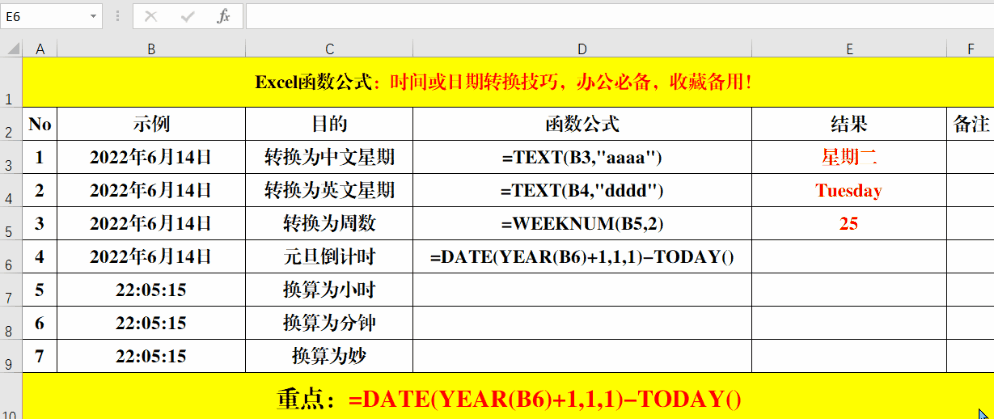
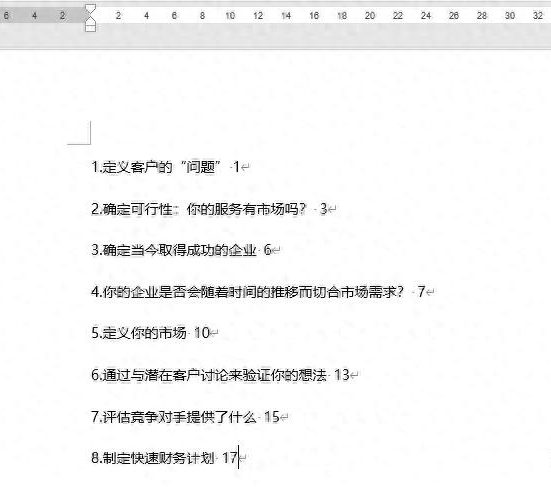
评论 (0)